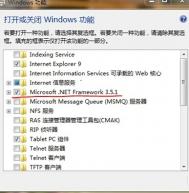Win7桌面小工具不能正常显示或无法使用怎么办
1、打开开始菜单,找到所有程序,然后点击附件,接着鼠标右击命令提示tulaoshi符选择以管理员身份运行选项;

2、接着在命令提示符窗口中依次输入下列命令,然后回车;
regsvr32 msxml3.dll
regsvr32 scrrun.dll
regsvr32 jscript.dll
regsvr32 atl.dll
Regsvr32 "%ProgramFiles%Windows Sidebarsbdrop.dll"
Regsvr32 "%ProgramFiles%Windows Sidebarwlsrvc.dll"

3、如果弹出DLL注册服务成功的对话框,说明已将该文件的相关参数写入注册表中;

4、如果没有弹出的话说明该文件损坏或丢失,打开开始菜单,在搜索框中输入inetcpl.cpl,回车;

5、在打开的Internet 属性界面,切换到安全选项卡,选中将所有区域重置为默认级别按钮,然后点击确认即可,然后重启计算机即可解决哦。
Win7 64位系统局域网中ping不通本机怎么办
1、首先在开始菜单的搜索框中输入高级安全windows防火墙,然后打开它,接着鼠标右击入站规则选择新建规则项;

2、接着选择自定义,然后点击下一步按钮;

3、然后点击左侧的协议和端口,然后点击协议类型后面的下拉按钮,选择TCMPv4项;

4、接着点击左侧的作用域,选择为任何ip地址;
(本文来源于图老师网站,更多请访问http://m.tulaoshi.com)
5、点击左侧的操作,然后选择允许连接;

6、之后点击名称,输入以下名称,然后即可完成了。

win7系统中控制面板的三大使用技巧
1、首先点击win7桌面左下角的开始按钮,选择控制面板,这样就进入了控制面板

2、地址导航。利用win7控制面板的地址导航,可以快速切换到相应的分类选项或者指定需要打开的程序,只需要点击地址栏每类选项右侧向右的箭头,即可显示该类别下所有程序列表,然后从里面点击需要的程序即可快速打开相应程序。

3、查看方式。win7中的控制面板以类别形式来显示功能菜单,分为系统和安全、用户账户和家庭安全、网络和Internet、外观和个性化、硬件和声音、时钟语言等,而每个类别又有各自的的具体功能类型,除了类别,还提供了大图标和小图标的查看方式,只需点击控制面板右上角查看方式旁边的小箭头,就可以从中选择自己喜欢的形式就可以了。

4、搜索功能。大家爱都知道win7系统的搜索功能非常强大,控制面板中也为用户提供了很好用的搜索功能哦,只需要在控制面板右上角的搜索框中输入关键词,回车后即可看到控制面板功能中相应的搜索结果,这些功能按照类别做了分类显示,一目了然,极大地方便用户快速查看功能选项;图老师

Win7系统下安装ie11浏览器的方法
1、首先检查电脑是否支持,IE浏览器支持的版本是server版本,所以首先要做的就是查看我们的电脑是否能够达到要求,比如ie8,方法是鼠标右击计算机选择属性,然后再属性界面即可看到电脑的版本信息,如果电脑没有如下图的标志,那就是说明你的电脑sp版本,需要升级才可以。

2、很多的软件对这个是有要求的,如果你的电脑还不是的话建议最好要升级一下;

3、接着下载ie11浏览器,下载完成之后双击运行,然后单击安装按钮,等待一下更新下载;

4、之后会弹出一个对话框,选择立即重新启动按钮,不要强制关机哦;

5、开机之后就会发现IE图标变了,打开浏览器,单击右上角的额设置按钮,查看IE版本信息就会发现ie浏览器已经换成ie11了哦。

如何解决Win7开机系统损坏无法进入系统
1、当在系统修复的时候发现检测出来的是d:Windowssystem32driversspoon.sys文件报错;
2、这时候重启电脑,按住F8进入系统高级选项模式,然后选择最后一次正确配置恢复系统;

3、接着正常进入系统之后到上面检测出来的路径中中找到报错文件,然后将其删除即可,如果无法进入的话,就进入带命令提示符的安全模式,在命令提示符中输入del X:windowssystem32Driversspoon.sys 命令删除报错文件即可。

注:更多精彩教程请关注图老师电脑教程栏目,图老师电脑办公群:189034526欢迎你的加入
解决xp换成win7系统后看视频听歌有杂音的方法
原因分析:在Win7系统中微软给予了多媒体播放文件更高的优先级,试图通过控制CPU来优化多体(播放)性能,这对主流本本来说可以优化高清性能。但对于上网本或配置较低的用户来说就会带来一些负面效果了,比如CPU占用率较高出现假死机或就是出现播放高清视频时的爆音和杂音现象;
解决方法:
1、首先点击开始菜单,然后打开运行对话框并输入regedit,回车打开注册表编辑器;
(本文来源于图老师网站,更多请访问http://m.tulaoshi.com)
2、然后依次展开到HKEY_LOCAL_MACHINESYSTEMCurrentControlSetservices Audiosrv下;
3、在窗口右侧中找到并双击DependOnService,然后删除对话框中的MMCSS数值;
4、之后退出注册表编辑器,在运行对话框中输入msconfig回车,TuLaoShi.com在打开的窗口中切换到服务选项卡下,找到并取消勾选Multi media Class Scheduler服务项目,之后点击应用按钮,然后点击确定退出,重启计算机即可。
巧妙使用netstat命令帮助win7系统更安全

1、检查账户
一些喜欢恶意的攻击者会使用克隆账号的方法来任意控制你的计算机,为了避免这样情况的发生,我们可以用下面的方法对账户进行检测。
方法是:首先在命令提示符窗口下输入netuser,然后查看计算机上有些什么用户,然后再使用netuser+用户名查看这个用户是属于 什么权限,一般administrators组只有Administrator用户,如果发现administrators组还有另一个用户的话,说明你 的电脑被入侵了且被克隆了账户。可使用etuser用户名/del来删掉这个用户。
2、禁用不明来历的服务
很多系统重启计算机会发现速度变慢了,这时候很有可能是别人入侵了你的电脑后开放了某种特别服务,比如IIS信息服务等,那么我们可以通过 netstart来查看系统中有哪些服务在开启,如果有发现不是自己开放的服务的话,就可以禁用这个服务了,方法是直接在命令提示符窗口中输入 etstart来查看服务,再用netstopserver来禁止服务即可。
3、检测网络连接
如果怀疑自己计算机中毒了或者被别人植入了木马的话,可以通过netstat命令来检测谁连接了你的计算机。具体的命令格式是:netstat-an,这个命令可以看到所有和本地计算机建立连接的IP的详细信息包含localaddress(本地连接地址)、foreignaddress(和本地建立连接的地址)proto(连接方式)、state(当前端口状态),所以通过这个命令就可以完全监控计算机上面的连接。
具体操作方法是:打开命令提示符窗口输入:netstat-a 显示出你的计算机当前所开放的所有端口,netstat-s-e显示比较详细的显示你的网络资料,包括TCP、UDP、ICMP和IP的统计等。